Kérdés
Probléma: A „rendszer” processzora magas – hogyan javítható?
Helló. Nemrég vettem egy új Windows 10-es laptopot előre telepített operációs rendszerrel. Általában minden jól működik. Azonban észrevettem, hogy a „Rendszer” nevű folyamat általában a CPU-használat körülbelül 20%-át veszi igénybe, amit túl soknak találok. A probléma magától megoldódik, amikor újraindítom a laptopot, bár később visszatér. Tudok valamit tenni ennek orvoslására?
Megoldott Válasz
A Windows-folyamatok minden operációs rendszerhez szükségesek ahhoz, hogy még futni tudjon. E folyamatok mindegyike eltérő fontosságú, és különböző feladatokat lát el. „Rendszer” folyamat (Ntoskrnl.exe) egyike azoknak, amelyek kulcsfontosságúak, mivel különféle eszközillesztőket kezel. Pontosabban, különböző gyártók illesztőprogramjait tölti be, amelyek magasabb szintű engedélyt igényelnek a Windows 10 rendszeren.
A felhasználók panaszkodni kezdtek a magas CPU miatt[1] A rendszerfolyamat évekkel ezelőtt használta, és úgy tűnik, hogy ez a probléma nem szűnik meg, mivel folyamatosan új szálak jelennek meg a hivatalos Microsoft fórumokon és más portálokon. A felhasználói jelentések szerint egyesek enyhe erőforrás-felhasználásnövekedést tapasztalnak (általában 5%-20%-kal), míg mások azt állítják, hogy a folyamat CPU-használata akár 70%-ot is elérhet.
Kétségtelen, hogy az ilyen viselkedés abnormális, mivel az idő nagy részében a folyamat 1%-os vagy az alatti erőforrás-felhasználásnál marad, és állítólag a legtöbb esetben így is marad.
A „Rendszer” folyamat magas CPU-használatának fő oka valamilyen illesztőprogram-probléma, legyen az inkompatibilitás, korrupció stb. Ez azonban nem mindig igaz, mivel a túlterhelt meghajtók vagy az ütköző programok is hibásak lehetnek. Ezért a rendszerfolyamat magas CPU-használatának kijavításához több megoldást kell alkalmaznia, amíg a megfelelő nem segít.
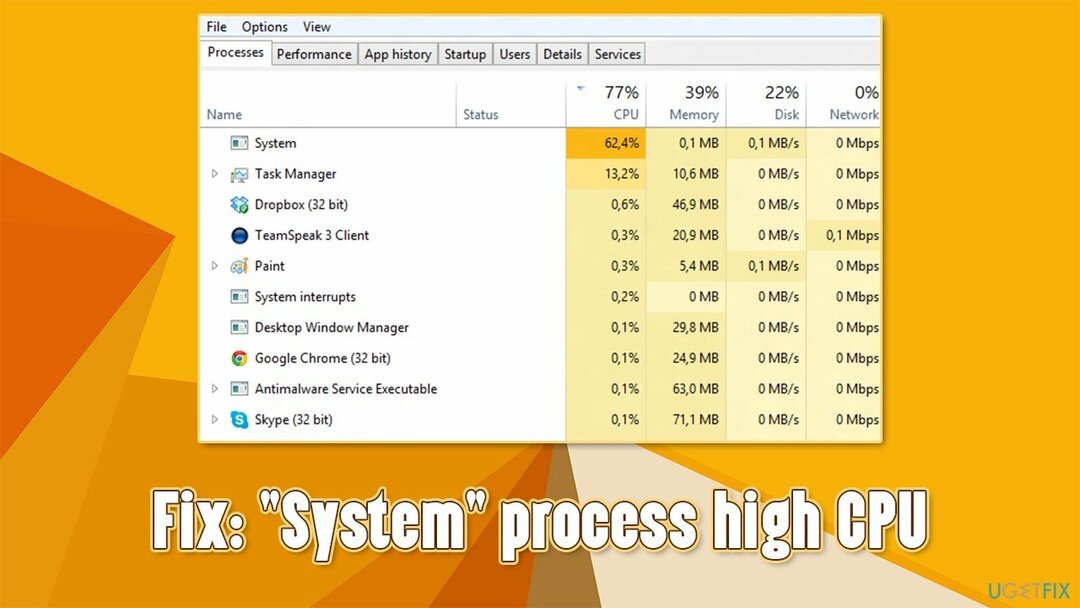
Azt is érdemes megjegyezni, hogy a Windows 10 rendszerben gyakori a magas CPU-használat a különböző folyamatok között – ezek közé tartozik:
- Rendszermegszakítások
- A kártevőirtó szolgáltatás végrehajtható
- IAStorDataSvc
- Modern Setup Host
- Runtimebrokerstb.
Mielőtt megpróbálná alkalmazni az alábbi javításokat, erősen javasoljuk, hogy próbáljon ki egy automatikus megoldást – ReimageMac mosógép X9. Ez a javítószoftver gyorsan azonosítja és kijavítja a leggyakoribb Windows-hibákat, BSOD-okat,[2] rosszindulatú[3] sérülések, sérült rendszerfájlok vagy egyéb problémák néhány perc alatt.
1. megoldás. Futtassa a Programkompatibilitási hibaelhárítót
A sérült rendszer javításához meg kell vásárolnia a licencelt verziót Reimage Reimage.
A kompatibilitási problémák azt okozhatják, hogy a folyamatok szokatlanul magas CPU-t fogyasztanak. Ezért próbálja meg futtatni a Program-kompatibilitási hibaelhárítót, és ellenőrizze, hogy az hoz-e valamilyen eredményt:
- Begépel Hibaelhárítás a Windows keresésben, és nyomja meg a gombot Belép
- Ha nem látja a hibaelhárítókat a bal oldalon, kattintson További hibaelhárítók
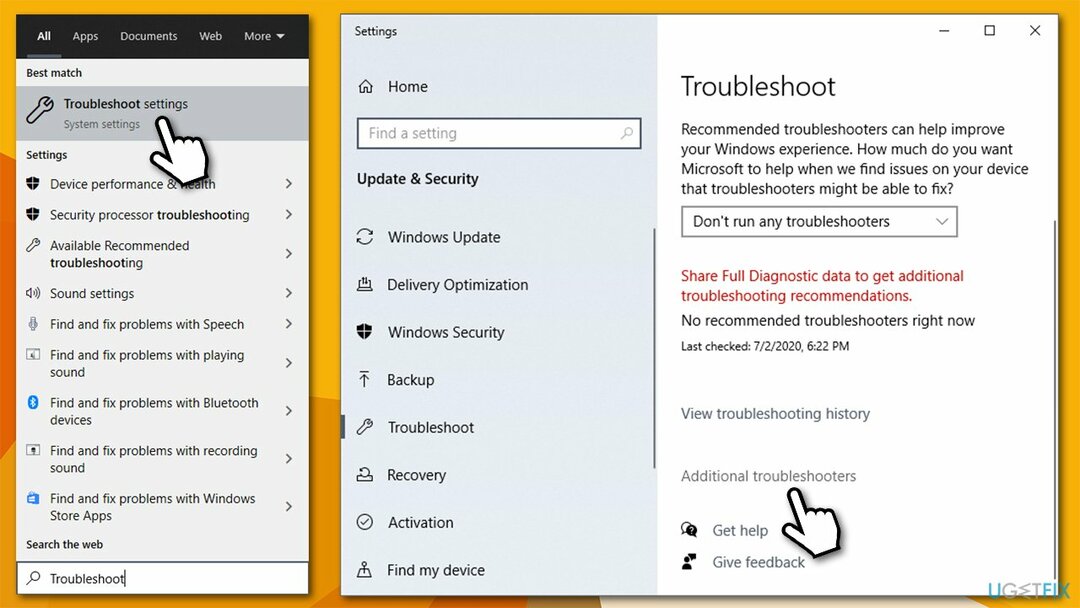
- Keresse meg Programkompatibilitási hibaelhárító és kattintson Futtassa a Hibaelhárítót
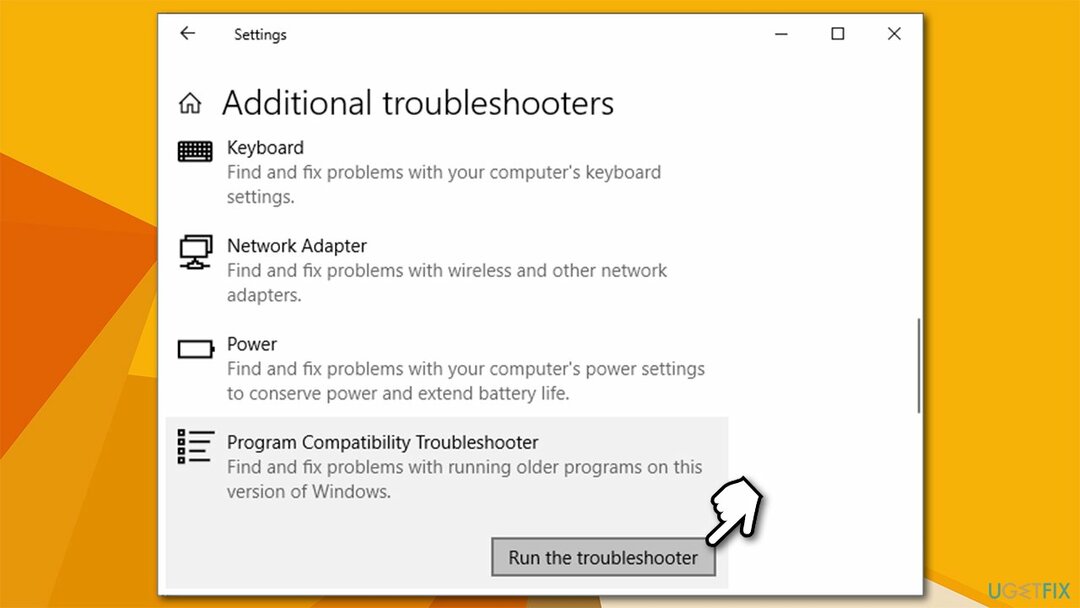
- Várja meg, amíg a Windows befejezi a vizsgálatot, és jelentést készít az eredményekről
- Alkalmazza a javasolt javításokat.
2. megoldás. Keresse meg a hardvermódosításokat
A sérült rendszer javításához meg kell vásárolnia a licencelt verziót Reimage Reimage.
Egyes felhasználók azt mondták, hogy a hardver módosításainak keresése segített nekik kijavítani a rendszerfolyamat magas CPU-használatát.
- Kattintson a jobb gombbal Rajt és válogatni Eszközkezelő
- Az ablak tetején kattintson a gombra Az illesztőprogram-módosítások keresése.
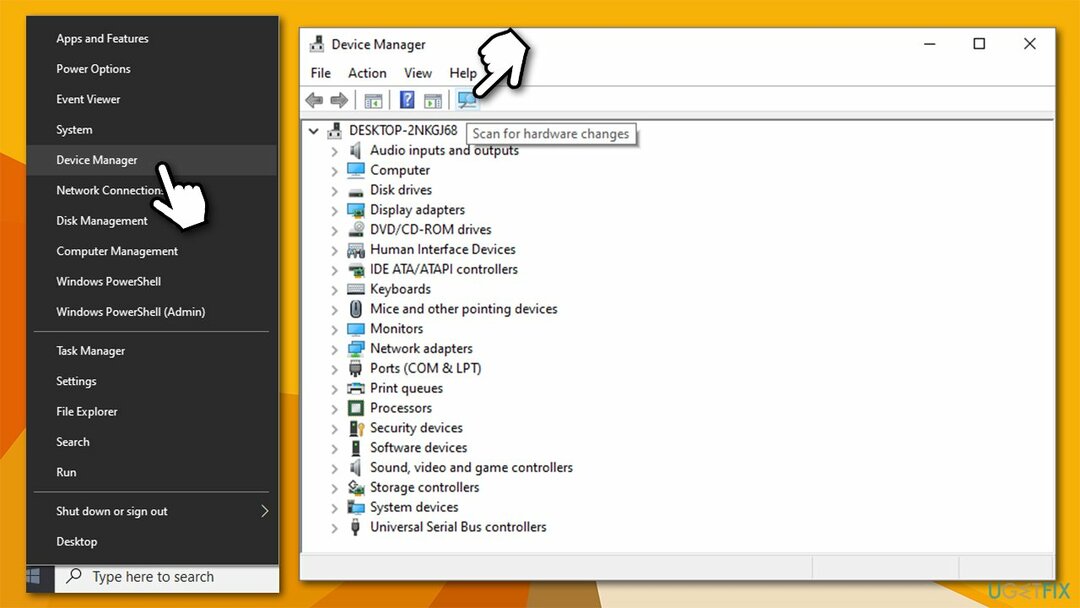
3. megoldás. Telepítse újra a grafikus illesztőprogramokat
A sérült rendszer javításához meg kell vásárolnia a licencelt verziót Reimage Reimage.
Mivel az egyik fő ok, amiért a rendszerfolyamat túl sok CPU-t használ, az illesztőprogram-módosítások/korrupció, ezért el kell távolítania az illesztőprogramokat:
- Kattintson a jobb gombbal Rajt és válogatni Eszközkezelő
- Bontsa ki a Kijelző adapterek szakasz
- Kattintson a jobb gombbal a grafikus kártyára, és válassza ki Eszköz eltávolítása
- A promptban jelölje be a Törölje az eszköz illesztőprogramját választási lehetőség
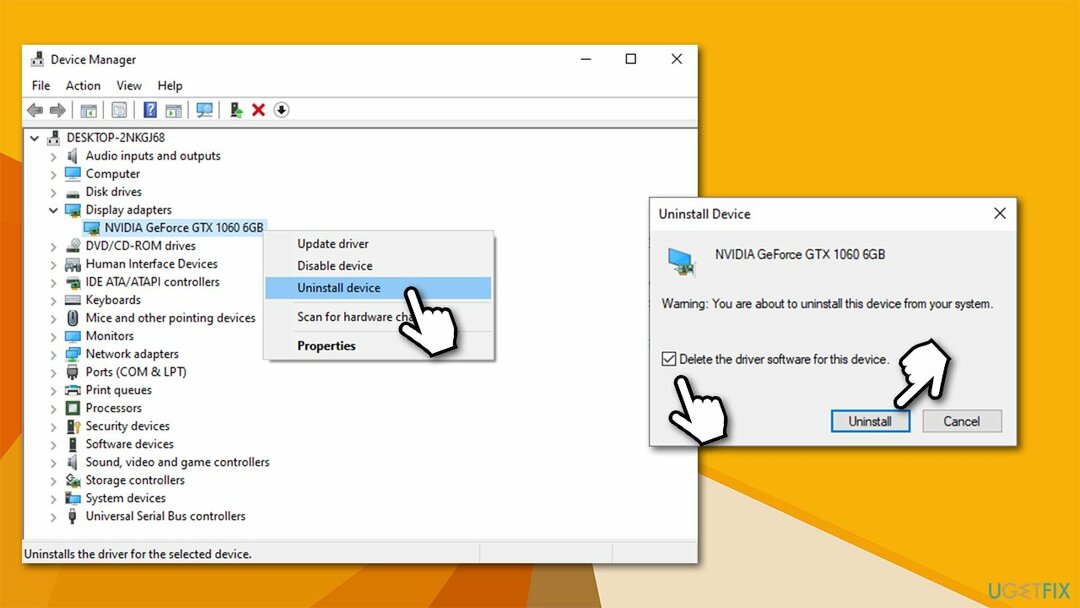
- Kattintson Eltávolítás
- Újraindítás a számítógéped.
Miután a számítógép újraindul, új illesztőprogramokat kell telepítenie a GPU-hoz. Nem titok, hogy az Eszközkezelő messze van az optimális megoldástól, főleg ami a grafikus kártya-illesztőprogramokat illeti. Ezért vagy keresse fel a gyártó webhelyét, és töltse le onnan az illesztőprogramokat, vagy használjon automatikus frissítőt, mint pl. DriverFix hogy biztosítsa a megfelelő szoftver telepítését.
4. megoldás. Használja a Lemezkarbantartó programot
A sérült rendszer javításához meg kell vásárolnia a licencelt verziót Reimage Reimage.
- Begépel Lemez tisztítás a Windows keresésben, és nyomja meg a gombot Belép
- Válassza ki a fő meghajtót (C: alapértelmezés szerint)
- Válassza ki a törölni kívánt szakaszokat, és nyomja meg a gombot RENDBEN.
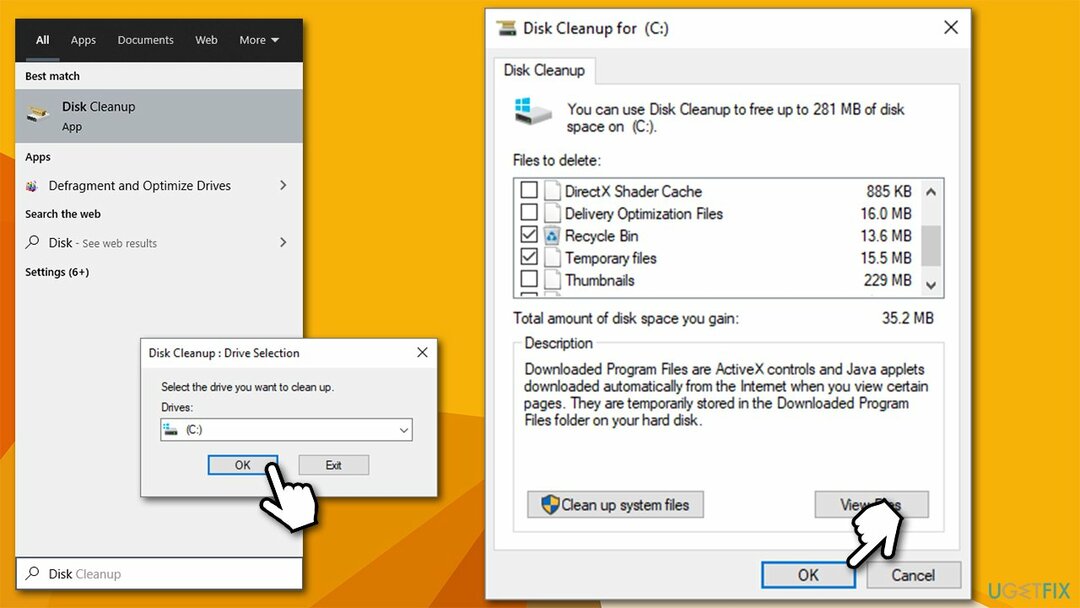
5. megoldás. Módosítsa a beállításokat az Nvidia Vezérlőpultján
A sérült rendszer javításához meg kell vásárolnia a licencelt verziót Reimage Reimage.
A felhasználók szerint az Nvidia vezérlőpultján belüli beállítások módosítása segített nekik megoldani a problémát. Nyilvánvaló, magas CPU-használat A rendszerfolyamat gyakran előfordulhat olyan rendszereken, amelyek két vagy több GPU-t futtatnak.
- Begépel Nvidia Vezérlőpult a Windows keresésben, és nyomja meg a gombot Belép
- Kattintson 3D beállítások kezelése
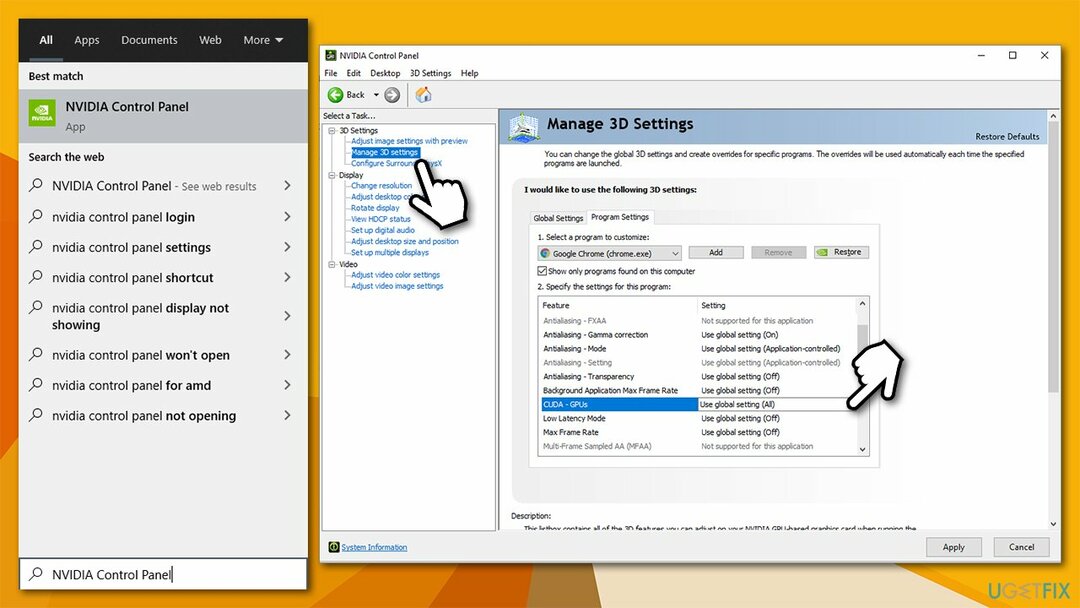
- Menj Programbeállítások
- Válassza ki a leggyakrabban a háttérben futó programot, például a Google Chrome-ot
- Ban,-ben GPU-k részben válassza ki a grafikus kártyát az alapértelmezett beállítás helyett.
6. megoldás. Távolítsa el a Conexant Audio szoftvert Lenovo laptopokon
A sérült rendszer javításához meg kell vásárolnia a licencelt verziót Reimage Reimage.
Ha Lenovo laptopot használ, távolítsa el a Conexant audio-illesztőprogramokat, mivel ezek már nem támogatottak, és minden típusú problémát okozhatnak, beleértve a rendszerfolyamat magas CPU-ját is.
Javítsa ki automatikusan a hibákat
Az ugetfix.com csapata mindent megtesz annak érdekében, hogy segítsen a felhasználóknak megtalálni a legjobb megoldást a hibák kiküszöbölésére. Ha nem akar megküzdeni a kézi javítási technikákkal, kérjük, használja az automatikus szoftvert. Minden ajánlott terméket szakembereink teszteltek és jóváhagytak. Az alábbiakban felsoroljuk azokat az eszközöket, amelyek segítségével kijavíthatja a hibát:
Ajánlat
csináld most!
Letöltés FixBoldogság
Garancia
csináld most!
Letöltés FixBoldogság
Garancia
Ha nem sikerült kijavítania a hibát a Reimage használatával, kérjen segítséget ügyfélszolgálatunktól. Kérjük, adjon meg minden olyan részletet, amelyet Ön szerint tudnunk kell a problémájával kapcsolatban.
Ez a szabadalmaztatott javítási eljárás 25 millió komponensből álló adatbázist használ, amely képes pótolni a felhasználó számítógépén található sérült vagy hiányzó fájlokat.
A sérült rendszer javításához meg kell vásárolnia a licencelt verziót Reimage malware-eltávolító eszköz.

Privát internet-hozzáférés egy VPN, amely megakadályozhatja az internetszolgáltatót, a kormány, és harmadik felek sem követhetik nyomon online, és lehetővé teszik, hogy teljesen névtelen maradjon. A szoftver dedikált szervereket biztosít a torrentezéshez és a streaminghez, biztosítva az optimális teljesítményt, és nem lassítja le. A földrajzi korlátozásokat is megkerülheti, és korlátozás nélkül megtekintheti az olyan szolgáltatásokat, mint a Netflix, BBC, Disney+ és más népszerű streaming szolgáltatások, függetlenül attól, hogy hol tartózkodik.
A rosszindulatú programok, különösen a zsarolóprogramok messze a legnagyobb veszélyt jelentik képeire, videóira, munkahelyi vagy iskolai fájljaira. Mivel a kiberbűnözők robusztus titkosítási algoritmust használnak az adatok zárolására, az már nem használható addig, amíg ki nem fizetik a váltságdíjat bitcoinban. Ahelyett, hogy fizet a hackereknek, először próbáljon alternatívát használni felépülés olyan módszereket, amelyek segíthetnek visszakeresni az elveszett adatok legalább egy részét. Ellenkező esetben a pénzét is elveszítheti a fájlokkal együtt. Az egyik legjobb eszköz, amely vissza tudja állítani a titkosított fájlok legalább egy részét - Data Recovery Pro.